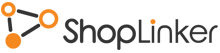조회수 159
샵링커 주문처리 Process를 안내해드리겠습니다.
- 첨부파일
- 날짜
- 2006-12-21
안녕하세요? 샵링커 운영팀입니다.
샵링커 주문처리 Process를 안내해드리겠습니다.
● 주문처리 상태의 흐름
① 주문접수(배송대기중) -> ② 배송처리중 -> ③ (송장번호입력) -> ④ 발송완료 -> ⑤ 배송완료
● 용어 정리
① 배송대기중 : 주문서가 처음 수집된 상태(엑셀 업로드 포함)
② 배송처리중 : 배송대기중에서 배송처리중으로 확인을 한 상태..
(대기중에서 검색후 처리중으로 전환시켜야 함)
③ 송장번호입력 : 배송처리중인 상태의 상품만 검색 송장번호을 입력합니다.
④ 발송완료 : 송장번호 입력된 상태로 제휴쇼핑몰로 전송됩니다..
(미연동사이트는 직접 입력해야 함)
⑤ 배송완료 : 발송완료후 구매자가 구매확인을 한 경우 또는 일정기간 경과된 시점에서 배송완료로 전환됨
● 업무 처리 Process
▷ 개별 처리
1) 주문관리 -> 주문리스트에서 개별건을 성명, 주문번호, 핸드폰 번호등으로 검색합니다.
2) 검색된 주문서의 주문번호를 클릭후, 주문상세페이지 하단의 배송처리 버튼을 클릭하면, 배송처리중으로 전환됨
3) 배송처리 상태의 주문화면에서 송장번호, 택배사를 선택합니다.
4) 발송완료 버튼을 누르면, 제휴사로 송장과 택배사 정보가 전송됩니다.
▷ 일괄처리
1) 주문관리 -> 주문리스트에서 배송상태 검색조건을 대기중으로 놓고 검색합니다.
2) 검색된 리스트 상단좌측에 배송처리중 전환버튼이 생성됩니다.
3) 체크박스 선택후 배송처리중 변경 버튼을 클릭하면, 해당 주문건이 배송처리중으로 변경됩니다.
(반드시 배송대기중건을 배송처리중으로 전환해야, 추가 주문 수집시 중복 배송을 막을 수 있습니다.)
(해당 주문건을 일괄 주문상태 변경을 할 경우, 배송처리중에서 검색하면, 일괄 취소, 발송완료 처리가 가능합니다.)
4) 주문관리 -> 송장일괄등록 메뉴로 가면, 배송처리중인 주문만 검색되며, 택배사, 송장번호를 입력후 송장저장 및 전송을 클릭하면,주문상태가 발송완료로 변경됩니다.
5) 주문건수가 많아 엑셀로 송장번호를 입력하는 경우, 주문관리 -> 송장파일등록 메뉴에서 샘플양식에 맞게
엑셀 작업을 한후 업로드하면, 저장 후 전송이 됩니 다.
단, 샵링커에서 연동을 제공하지 않는 쇼핑몰/오픈마켓의 경우, 송장번호 등록은 해당 사이트의 판매자 시스템 로그인후
직접 등록을 하셔야 합니다.
추가적으로 궁금한 사항은 샵링커 운영팀으로 문의 주시면 자세히 안내해드리겠습니다. 감사합니다.






 초과 사용금액 미납
초과 사용금액 미납